机械制图推荐哪款笔记本电脑?
9
2025-03-23
死机是电脑使用中常见的问题,不仅让用户感到郁闷,还可能影响工作进度。尤其对于联想笔记本电脑用户,遇到死机问题时,掌握正确的解决方法至关重要。本文将为您介绍联想笔记本电脑死机的常见原因及高效解决方法,确保您能够迅速摆脱困境。
1.1硬件过热
长时间使用而不给电脑足够休息的时间,容易导致硬件过热,进而引发死机。尤其是笔记本电脑,其散热空间相对较小,更容易出现此问题。
1.2系统资源占用过高
后台运行的程序过多,系统资源被大量占用,也可能导致死机。此时电脑出现反应迟缓,然后直接崩溃。
1.3系统文件损坏
系统文件损坏或被病毒感染,也是引起死机的常见原因。
1.4硬件故障
硬件故障,如内存、硬盘或主板出现问题,也会导致死机。
了解了这些原因后,我们接下来将探讨如何快速解决死机问题。
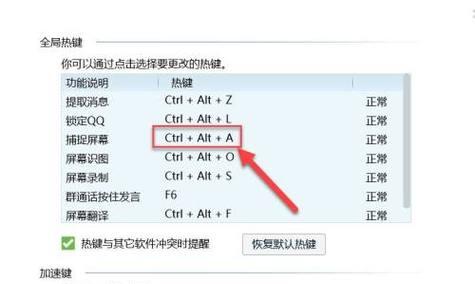
2.1强制重启电脑
当电脑死机时,首先尝试的方法是强制重启:
1.长按电源键几秒钟,直到电脑关闭。
2.释放电源键,等待数秒钟。
3.再次长按电源键开机。
2.2检查并清理硬件
1.确保笔记本电脑的散热孔没有被灰尘堵塞。
2.使用压缩空气清理风扇和散热片上的灰尘。
3.如有条件,可以拆开笔记本,清理内部灰尘并检查散热风扇是否正常运转。
2.3系统资源管理
1.同时按下`Ctrl+Shift+Esc`或`Ctrl+Alt+Delete`打开任务管理器。
2.查看CPU及内存使用率,结束占用资源过高的程序。
3.可以尝试卸载不常用的软件,减少系统负载。
2.4检查系统文件
利用系统的文件检查工具进行检查和修复:
1.按下`Win+X`,选择“命令提示符(管理员)”。
2.输入`sfc/scannow`,等待系统扫描并修复。
2.5硬件检测与更新驱动
1.使用联想电脑管家或第三方硬件检测工具检查硬件状态。
2.确保所有硬件驱动都是最新版本。
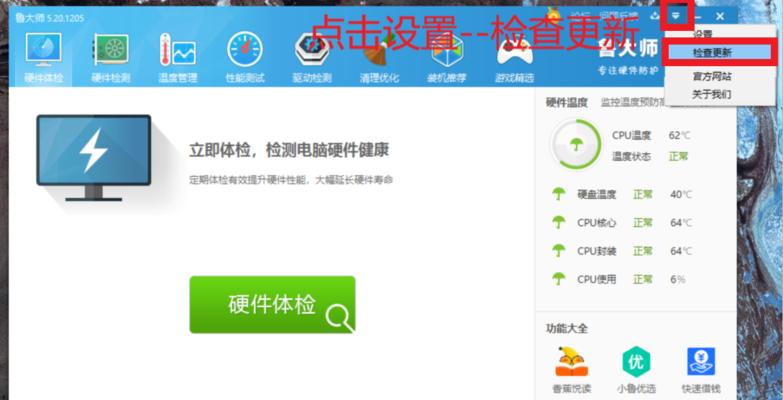
2.6重置或重新安装系统
如果以上步骤都无法解决问题,您可以考虑重置或重新安装系统。在执行这一操作前,别忘了备份重要数据。
1.在设置中选择“更新和安全”。
2.点击“恢复”,然后选择“开始”重置此电脑。

3.1定期清理电脑
定期使用系统自带工具或第三方软件清理电脑垃圾文件,释放硬盘空间。
3.2合理安排使用时间
不要长时间连续使用电脑,定期让电脑休息,可以有效减少过热情况。
3.3定期更新系统和软件
定期检查并更新操作系统以及所有软件,以保证系统的稳定性和安全性。
3.4定期检查硬件
通过硬件检测工具,定期检查硬件健康状况,特别是内存和硬盘。
3.5防止病毒侵害
安装可靠的杀毒软件并保持更新,定期进行全盘扫描。
通过这些方法,相信绝大多数联想笔记本电脑用户在遇到死机问题时,都能迅速找到问题根源所在,从而更有效地解决问题。然而,在使用电脑的过程中,预防永远比处理问题更为重要。对于用户而言,养成良好的使用习惯以及及时进行系统维护,是确保电脑稳定运行的关键。
综合以上所述,联想笔记本电脑的死机问题虽然可能让人头疼,但通过合适的处理方法和预防措施,可以大大降低死机发生的概率。希望本文能够为正面临此类问题的您提供有效的指导和帮助。
版权声明:本文内容由互联网用户自发贡献,该文观点仅代表作者本人。本站仅提供信息存储空间服务,不拥有所有权,不承担相关法律责任。如发现本站有涉嫌抄袭侵权/违法违规的内容, 请发送邮件至 3561739510@qq.com 举报,一经查实,本站将立刻删除。